Kuinka käyttää globaalia haku-lisäosaa sisältösi löytämiseen Kodissa
Oletko koskaan halunnut nopeaa ja helppoa tapaa löytää tietty mediatiedosto Kodi-kirjastostasi? Kun sinulla on suuri kirjasto, jossa on satoja elokuvia ja tuhansia kappaleita, voi olla tuskaa yritettäessä löytää etsimäsi tiedosto. Täydellisen medialuettelon selaaminen vie liian kauan, ja et ehkä pysty muistamaan, mihin tiettyyn kansioon tiedosto, jota haluat käyttää.
Onneksi on olemassa Kodi-ominaisuus, joka voi auttaa sinua tämän ongelman ratkaisemisessa. Kodi-hakun globaali haku -lisäosa hakee kirjastostasi sekä ääni- että videotiedostoja, jotta saataisiin tulokset, jotka vastaavat hakukyselyäsi. Haku on erittäin nopea, jopa suuren kirjaston kanssa, ja sen osoittamat tulokset on järjestetty siististi niiden vastaaviin luokkiin (elokuvat, TV-ohjelmat, albumit ja niin edelleen).

Globaalin haun pitäisi olla asennettuna oletuksena Kodi-järjestelmääsi, mutta jos et löydä sitä järjestelmästäsi, osoitamme sinulle, kuinka asennat lisäosa virallisesta Kodi-lisäosa-arkistosta. Sitten näytämme sinulle
kuinka käyttää Global Search -apuohjelmaa sisältösi löytämiseen Kodista. Lopuksi osoitamme sinulle, kuinka globaali haku voidaan integroida Kodi-nahkoihin, jotta käyttäjille olisi entistä nopeampaa päästä hakuun ja löytää haluamansa tulokset. Lue täydelliset ohjeet Kodi-haun käytöstä.30 päivän rahat takaisin -takuu
Miksi VPN: n pitäisi olla käytössä Kodia käytettäessä
Tutkitaan alla olevat globaalin haun yksityiskohdat, mutta ennen sitä on tietoturvaongelma, johon meidän on puututtava. Itse Kodi-ohjelmisto on avoimen lähdekoodin ja täysin laillinen käyttää, mutta jotkut lisäosista, joita voit ladata sille, ovat kolmansien osapuolten luomia, eikä Kodi tue niitä virallisesti. Nämä lisäosat voivat antaa sinun lähettää sisältöä laittomasti, joten niiden käyttö voi olla vaarallista. Jos Internet-palveluntarjoajasi saa kiinni lisäosien suoratoistoon, voit joutua sakkoon tai syytteeseen.
Jotta vältetään juridiset kysymykset, suosittelemme VPN: n käyttöä kun käytät lisäosia Kodille. VPN suojaa kaikki tiedot, jotka laitteesi lähettää Internetin kautta, joten vaikka Internet-palveluntarjoajasi tutkii Internet-käyttöäsi, he eivät pysty näkemään tarkalleen, mitä sisältöä olet käyttänyt. He näkevät vain siirretyn tietomäärän, mikä tekee siitä turvallisimman tavan suojautua itsesi suoratoistaessasi sisältöä verkossa.
VPN-palveluntarjoajan valinnassa on muutamia tärkeitä tekijöitä, jotka kannattaa ottaa huomioon parhaan VPN-kokemuksen saamiseksi:
Nopeat yhteysnopeudet
Tuki useille eri käyttöjärjestelmille
Paljon palvelimia monissa eri maissa
Vahva salaus ja ei hakkuita
Kodi-käyttäjille suosittelemme IPVanish. Tämä palvelu tunnetaan erittäin nopeista yhteyksistään, jotka sopivat täydellisesti äänen tai videosisällön suoratoistoon. Ohjelmisto voidaan asentaa Windows, Mac, iOS ja Android. Palvelinverkossa on yli 850 palvelinta 60 eri maassa, mikä tarkoittaa, että saat paljon joustavuutta pääsyyn sisältöön muualta maailmasta. Vahva salaus ja puuttumattomuuskäytäntö tarkoittavat, että voit olla varma, että tietosi pidetään turvallisina ja yksityisinä.
*** IPVanish tarjoaa 7 päivän rahat takaisin -takuun, mikä tarkoittaa, että sinulla on viikko testata sitä riskittömästi. Huomatkaa että Riippuvuusvinkkejä lukijat voivat säästää valtava 60% täällä IPVanishin vuosisuunnitelmasta, laskemalla kuukausittainen hinta vain 4,87 dollariin kuukaudessa.
Nyt kun olet suojattu kaikilta epävirallisten lisäosien käytön mahdollisilta turvallisuusongelmilta, voimme siirtyä ohjeisiin Global Search -apuohjelman asennuksesta ja käytöstä.
Kuinka asentaa Kodi-hakun globaali lisäosa
Globaali haku tulisi olla asennettuna Kodi-järjestelmääsi jo. Oletusarvoisesti Global Search asennetaan osana Kodi-peruspakettia. Jos et kuitenkaan ole päivittänyt Kodi-järjestelmääsi pitkään aikaan, jos olet muuttanut joitain asetuksia, saatat huomata, että globaali haku ei ole käytettävissä sinulle. Tässä tapauksessa voit asentaa globaalin haun seuraavasti. Lisäosa on otettu virallisesta Kodi-lisäosastosta, joten voit olla varma, että lisäosa on virallisesti hyväksytty, turvallinen ja laillinen käyttää. Näin asennat globaalin haun:
Aloita Kodi-aloitusnäyttö
Klikkaa Lisäosia
Klikkaa kuvake, joka näyttää avoimelta laatikolta
Klikkaa Asenna arkistosta
Mene Kodi-lisävarasto
Mene Ohjelman lisäosat
Vieritä alas kohtaan Globaali haku
Napsauta sitä ja lisäosaa kuvaava ruutu tulee näkyviin. Klikkaus Asentaa alavalikossa
Odota minuutti ja näet ilmoituksen, kun lisäosa on asennettu

Se siitä!
Kuinka käyttää Kodin globaalia haku-lisäosaa
Kun olet tarkistanut, että globaali haku on asennettu Kodi-järjestelmään, on helppo käyttää sitä hakemaan kirjastostasi ja löytämään tiettyjä tiedostoja, joita etsit kiireessäsi. Näkemäsi tulokset on järjestetty mediatyyppiluokkiin, jotta etsimiesi tulosten löytäminen olisi entistä nopeampaa. Näin voit käyttää globaalia hakua:
Aloita Kodi-aloitusnäyttö
Mene Lisäosia
Mene Ohjelman lisäosat

Klikkaa Globaali haku
Näkyviin tulee syöttöruutu, johon voit kirjoittaa hakutermin. Kirjoita termi jota haluat etsiä. Esimerkiksi etsimme ”kostaajia”
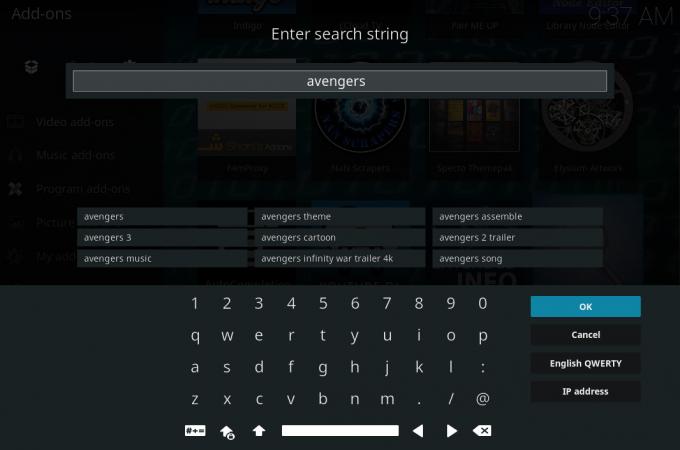
Klikkaus kunnossa aloittaa haku
Nyt näet hakutermejä termiäsi varten. Nämä tulokset järjestetään luokkiin: joten esimerkiksi luokassa näet “kostaajien” tulokset Elokuvat, TV-ohjelmat, jaksot, albumit, ja laulut


Sinä pystyt napsauta mitä tahansa tiedostoa videon tai äänen toiston aloittamiseksi
Jos syötät hakutermin, jota ei löydy mistään kirjastoistasi, näet ponnahdusikkunan, joka sanoo Ei tuloksia ja sinulle annetaan mahdollisuus etsiä uudelleen uusi termi. Voit etsiä uudelleen napsauttamalla Jootai palataksesi napsauttamalla Ei
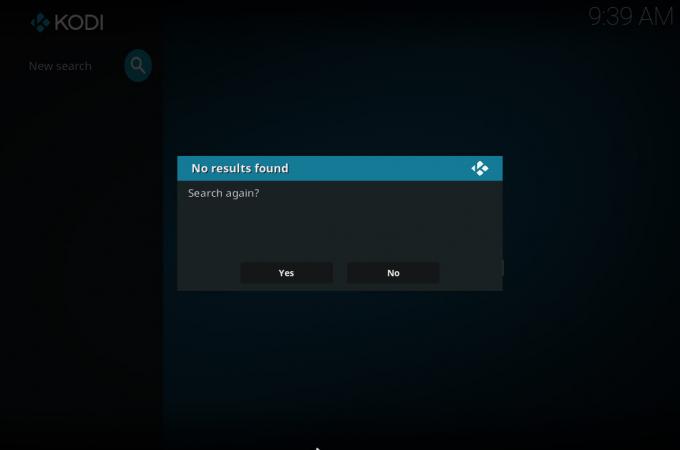
Suorita globaali haku Kodi-kotisivulta
On myös toinen tapa käyttää globaalia hakua. Jotta haku olisi vielä nopeampaa ja helpompaa, joissakin nahkoissa on integroitu globaali haku -toiminto. V17: n käyttö (krypton) iho, Estuaari, esimerkiksi voit käyttää globaalia hakua kotisivultasi. Voit tehdä tämän vain Napsauta kuvaketta, joka näyttää suurennuslasilta vasemman paneelin oikealla puolella ylhäällä.

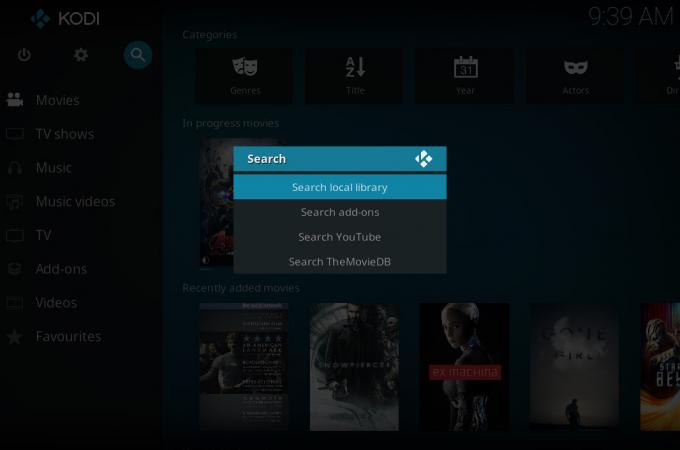
Tämä tuo esiin joukon vaihtoehtoja:
Hae paikallisesta kirjastosta
Hae lisäosia
Hae YouTube
Hae TheMovieDB: stä
Klikkaa Hae paikallisesta kirjastosta ja kirjoita hakutermi. Tämä etsii tätä termiä ja näyttää tulokset kuten yllä.
Integrointi globaalisti Kodi-ihoosi
Jos luot omia ihoasi ja haluat integroida globaalin haun siihen, sinun on ensin lisättävä tämä teksti addon.xml-tiedostoosi:
Nyt käytät seuraavaa komentoa suorittaaksesi Global Search -apuohjelman ihostasi:
RunScript (script.globalsearch)
Voit myös muuttaa hakukomentoa määrittääksesi, mitä tiettyä luokkaa (esim. Elokuvia, TV-ohjelmia, albumeita jne.) Etsit. Tässä on syntaksi tälle:
RunScript (script.globalsearch, elokuvat = tosi)
RunScript (script.globalsearch, tvshows = true & musicvideos = true & songs = true)
johtopäätös
Globaali haku on Kodin erittäin hyödyllinen, mutta ei hyvin tunnettu toiminto. Sen avulla voit etsiä tiettyä termiä koko mediakirjastoasi, mukaan lukien elokuvat, TV-jaksot ja musiikki. Hakutulokset näytetään kätevässä luokkaryhmässä, jotta voit löytää etsimäsi helpommin. Globaali haku -toiminnon tulisi olla esiasennettu osana oletusarvoista Kodi-rakennetta, mutta on mahdollista, että sinulla ei ole globaalia hakua järjestelmässäsi, jos et ole päivittänyt sitä pitkään aikaan tai jos olet muuttanut joitain asetukset. Jos näin on sinulle, voit helposti asentaa Global Search -apuohjelman virallisesta Kodi-lisäosa-arkistosta.
Kun olet vahvistanut, että globaali haku on asennettu Kodi-järjestelmään, voit käyttää sitä siirtymällä Lisäosat-osion Ohjelmalisäkkeet-alaosaan. Täältä voit kirjoittaa hakutermin ja nähdä tulokset luokissa. Joissakin Kodi-nahoissa on myös mahdollisuus käyttää kotisivusi Global Search -hakua. Se, tukeeko tietty iho tätä, riippuu ihoasetuksista ja siitä, onko kehittäjä sisällyttänyt haun osana ihoa. Jos niitä on, esimerkiksi Estuary-ihoon, joka on oletuksena asennettu Kodi-versio 17 (alias Krypton), löydät kuvakkeen, joka näyttää suurennuslasilta. Napsauttamalla tätä suurennuslasikuvaketta, esiin tulevat hakuvaihtoehdot, mukaan lukien Etsi paikalliskirjasto -vaihtoehto, joka käyttää yleistä haku -toimintoa. Kummankin näiden kahden menetelmän avulla voit helposti käyttää globaalia hakua etsiäksesi koko mediakirjastoasi.
Käytätkö Global Search -apuohjelmaa Kodiin? Vai onko toinen tapa, jolla mieluummin etsit Kodi-mediakirjastoasi? Kerro meille mielipiteesi alla olevissa kommenteissa.
Haku
Uusimmat Viestit
PICASSO Kodi -lisäosa, vaihtoehto Evolvelle
Tänään katsomme PICASSO Kodi-lisäosa. Se on suhteellisen uusi lisäo...
Nova Build For Kodi - Asennus ja aloittaminen
Kodi-rakennukset ovat paketteja, jotka asennat Kodi-asennuksen pääl...
Katso Red Bullin televisiota Kodilla Red Bullin TV-lisäosan avulla
Red Bull TV on digitaalinen videopalvelu, joka sisältää ohjelmistoj...



